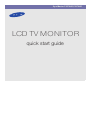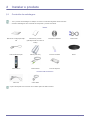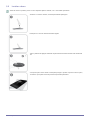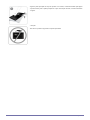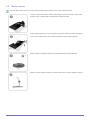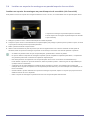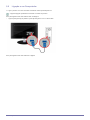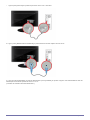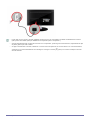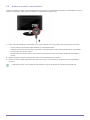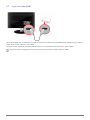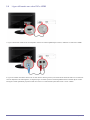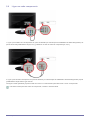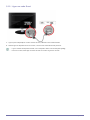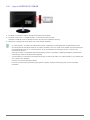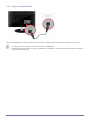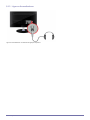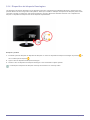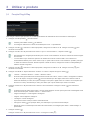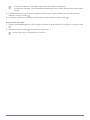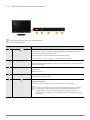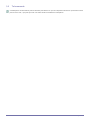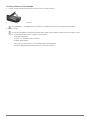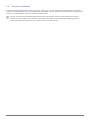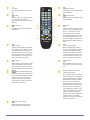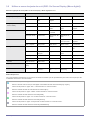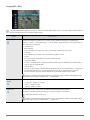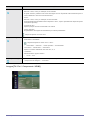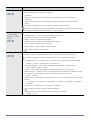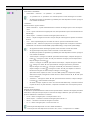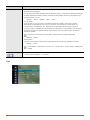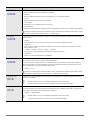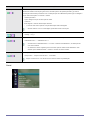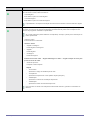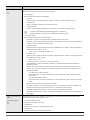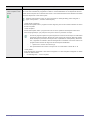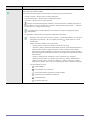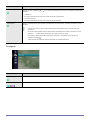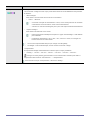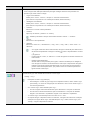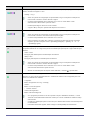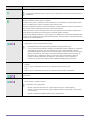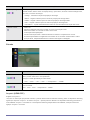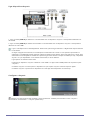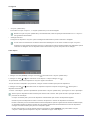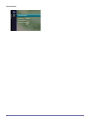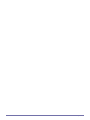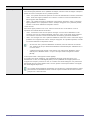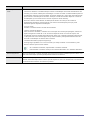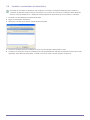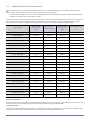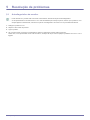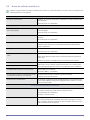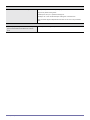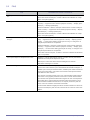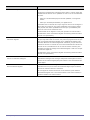SyncMaster P2270HD,P2370HD
LCD TV MONITOR
quick start guide

2-1 Instalar o produto
2 Instalar o produto
2-1 Conteúdo da embalagem
• Tire o produto da embalagem e verifique se todos os conteúdos seguintes foram incluídos.
• Guarde a embalagem caso necessite de transportar o produto mais tarde.
O pano de limpeza só é fornecido com modelos pretos de brilho elevado.
ÍNDICE
Manual de Configuração Ráp-
ida
Garantia do produto
(Não disponível em todos os
locais)
Manual do utilizador Cabo D-Sub
Cabo de alimentação Pilhas (AAA X 2) Conector da base Base
Telecomando Cabo Estéreo Pano de limpeza
VENDIDO EM SEPARADO
Cabo DVI Cabo HDMI

Instalar o produto 2-2
2-2 Instalar a base
Antes de montar o produto, pouse-o numa superfície plana e estável, com o ecrã virado para baixo.
Introduza o conector na base, na direcção ilustrada pela figura.
Verifique se o conector da base está bem ligado.
Rode o parafuso de ligação existente na parte inferior da base até este ficar totalmente
fixo.
Coloque um pano macio sobre a mesa para proteger o produto e pouse-o sobre o pano,
de forma a que a parte frontal do produto fique virada para baixo.

2-2 Instalar o produto
Segure a parte principal do corpo do produto com a mão, conforme ilustrado pela figura.
Empurre a base para a parte principal do corpo na direcção da seta, conforme ilustrado
na figura.
- Atenção
Não eleve o produto segurando-o apenas pela base

Instalar o produto 2-3
2-3 Retirar a base
Antes de retirar a base, pouse o produto numa superfície plana e estável, com o ecrã virado para baixo.
Coloque um pano macio sobre a mesa para proteger o produto e pouse-o sobre o pano,
de forma a que a parte frontal do produto fique virada para baixo.
Segure a parte principal do corpo do produto com a mão, conforme ilustrado pela figura.
Puxe a base na direcção da seta, conforme ilustrado na figura, para separá-la.
Rode o parafuso de ligação existente na parte inferior da base para separá-la.
Retire o conector da base puxando-o na direcção da seta, conforme ilustrado na figura.

2-4 Instalar o produto
2-4 Instalar um suporte de montagem na parede/suporte de secretária
Instalar um suporte de montagem na parede/suporte de secretária (não fornecido)
Este produto fornece um suporte de montagem da base de 75 mm x 75 mm, em conformidade com as especificações VESA.
1. Desligue o produto e retire o cabo de alimentação da tomada de parede.
2. Coloque um pano macio ou uma almofada numa superfície plana para proteger o painel e pouse o produto no pano, de forma
a que a parte frontal do produto fique virada para baixo.
3. Retire o parafuso da base e separe a base.
4. Alinhe a ranhura existente na parte do produto que deve ser ligada à base com a ranhura existente na base (base da
secretária, base do suporte de montagem na parede ou outra base) e fixe a base com firmeza apertando o parafuso.
• Se utilizar um parafuso maior do que as especificações, pode danificar o interior do produto.
• No que se refere aos suportes de montagem na parede que não respeitem as especificações VESA, o comprimento
dos parafusos pode variar consoante as respectivas especificações.
• Não utilize parafusos incompatíveis com as especificações VESA e não os introduza com demasiada força.
Pode danificar o produto ou provocar ferimentos, devido à queda do produto. A Samsung não se responsabiliza por
quaisquer danos ou ferimentos.
• A Samsung não se responsabiliza por quaisquer danos causados no produto, por ferimentos provocados pela
utilização de um suporte incompatível com as especificações descritas nem por uma instalação não realizada por um
técnico autorizado.
• Quando instalar o produto utilizando um suporte de montagem na parede, adquira um suporte que proporcione uma
distância mínima de 10 cm da parede.
• Utilize o suporte de montagem na parede de acordo com as especificações internacionais.
A. Suporte de montagem na parede/suporte de secretária
B. Kit de suporte de montagem na parede/suporte de secretár-
ia (não fornecido)

Instalar o produto 2-5
2-5 Ligação a um Computador
1. Ligue o produto a um PC consoante a saída de vídeo suportada pelo PC.
A peça de ligação pode diferir consoante o modelo do produto.
Se a placa gráfica tiver uma saída D-Sub <Analógico>
• Ligue a porta [PC IN] do produto à porta [D-Sub] do PC com o cabo D-Sub.
Se a placa gráfica tiver uma saída DVI <digital>

2-5 Instalar o produto
• Ligue a porta [DVI-D IN] do produto à porta DVI do PC com o cabo DVI.
2. Ligue a porta [ HDMI/PC/DVI-D AUDIO IN] na parte traseira do monitor à placa de som do PC.
3. Ligue uma das extremidades do cabo de alimentação à porta [ POWER ] do produto e ligue a outra extremidade do cabo de
alimentação à tomada de parede de 220 V ou 110 V.
(A tensão de entrada muda automaticamente.)

Instalar o produto 2-5
• Pode obter um som nítido e de alta qualidade da placa de som do computador se utilizar os altifalantes do monitor.
(Não precisa de instalar quaisquer altifalantes em separado para o computador.)
• Se ligar simultaneamente os cabos D-sub e DVI a um computador, pode surgir um ecrã em branco, dependendo do tipo
de placa gráfica que está a utilizar.
• Se ligar correctamente o monitor, utilizando o conector DVI mas aparecer um ecrã em branco ou com interferências,
verifique se o monitor está definido como analógico. Carregue no botão [ ] para que o monitor verifique a fonte do
sinal de entrada.

2-6 Instalar o produto
2-6 Utilizar o monitor como televisor
Pode ver televisão no monitor, se este estiver ligado a uma antena ou a um sistema de televisão por cabo/satélite, sem ter de
instalar no computador qualquer tipo de hardware ou software para recepção de TV.
1. Ligue o cabo de televisão por cabo/satélite ou um cabo de antena de TV à porta [ANT IN] na parte traseira do monitor.
• Quando utilizar um terminal de antena/televisão por cabo/satélite interior:
Verifique o terminal da antena existente na parede e, em seguida, ligue o cabo de antena/televisão por cabo/satélite.
• Quando utilizar uma antena externa:
Quando utilizar uma antena externa, recomenda-se vivamente que recorra a um técnico qualificado para instalar a
mesma.
2. Quando as ligações estiverem estabelecidas, ligue a fonte de alimentação do televisor.
3. Quando o produto é ligado pela primeira vez após a sua compra, as operações de configuração inicial (<Plug&Play>)
começam.
• Certifique-se de que o cabo coaxial não está dobrado ao ligá-lo ao terminal de entrada da antena [ANT IN].

Instalar o produto 2-7
2-7 Ligar um cabo HDMI
Ligue a porta HDMI OUT do dispositivo AV (caixa de televisão por cabo/receptor de satélite/leitor de DVD/Blu-Ray) ao terminal
[HDMI IN] do monitor, utilizando o cabo HDMI.
Carregue no botão [SOURCE] na parte frontal do monitor ou no telecomando para seleccionar o modo <HDMI>.
Não precisa fazer uma ligação de áudio em separado quando efectuar a ligação através do HDMI.

2-8 Instalar o produto
2-8 Ligar utilizando um cabo DVI a HDMI
1. Ligue o terminal de saída DVI de um dispositivo externo ao terminal [HDMI IN] do monitor, utilizando um cabo DVI a HDMI.
2. Ligue as tomadas vermelha e branca de um cabo RCA a estéreo (para PC) aos terminais de saída de áudio com as mesmas
cores do dispositivo de saída digital e, em seguida, ligue a tomada oposta ao terminal [HDMI/PC/DVI-D AUDIO IN] do monitor.
Carregue no botão [SOURCE] na parte frontal do monitor ou no telecomando para seleccionar o modo <HDMI>.

Instalar o produto 2-9
2-9 Ligar um cabo componente
1. Ligue a porta VIDEO OUT do dispositivo AV (caixa de televisão por cabo/receptor de satélite/leitor de DVD/videogravador) às
portas de entrada [COMPONENT IN [P
R
, P
B
,Y ]], utilizando um cabo de vídeo de componente [P
R
, P
B
,Y].
2. Ligue a porta de áudio do dispositivo AV (caixa de televisão por cabo/receptor de satélite/leitor de DVD/videogravador) à porta
[COMPONENT IN [R-AUDIO-L]] do monitor.
Carregue no botão [SOURCE] na parte frontal do monitor ou no telecomando para seleccionar o modo <Componente>.
Para obter informações sobre vídeo de componente, consulte o manual do DVD.

2-10 Instalar o produto
2-10 Ligar um cabo Scart
1. Ligue a porta EXT(RGB) do monitor ao leitor de DVD, utilizando uma tomada SCART.
2. Quando liga um dispositivo Scart ao monitor, a Fonte muda automaticamente para EXT.
• Ligue à entrada de Dispositivos DVD, caso o dispositivo tenha uma tomada [EXT [RGB]].
• Para ver um DVD, basta ligar um leitor de DVD ao monitor e ligá-los à corrente.

Instalar o produto 2-11
2-11 Ligar a INTERFACE COMUM
1. Introduza o CI CARD no CAM na direcção da seta até ficar encaixado.
2. Introduza o CAM, com o CI CARD colocado, na ranhura da interface comum.
(Introduza o CAM até ao fim na direcção da seta, de modo a ficar paralelo à ranhura.)
3. Verifique se consegue ver uma imagem num canal de sinal codificado.
• Ao não introduzir o ‘CI CARD’ em determinados canais, a mensagem "Scrambled Signal" é apresentada no ecrã.
• As informações de associação incluindo um número de telefone, ID do CI CARD, ID do anfitrião e outras informações
são apresentadas cerca de 2 a 3 minutos depois. Se for apresentada uma mensagem de erro, contacte o seu
fornecedor de serviços.
• Assim que concluir a configuração das informações dos canais, a mensagem "Updating Completed" é apresentada,
indicando que a lista de canais já está actualizada.
• Tem de solicitar um CI CARD ao fornecedor de serviços por cabo local. Retire o CI CARD puxando-o com cuidado para
não o deixar cair e danificá-lo.
• Introduza o CI Card na direcção indicada.
• Uma vez que CAM não é suportado nalguns países e regiões, verifique esta situação junto do seu revendedor
autorizado.

2-12 Instalar o produto
2-12 Ligar um amplificador
Ligue o terminal [DIGITAL AUDIO OUT (OPTICAL)] do monitor à entrada óptica do amplificador, utilizando um cabo óptico.
• Se o monitor não emite qualquer som, tem de utilizar um amplificador.
• Para obter informações sobre como ligar um altifalante e o amplificador, consulte os respectivos manuais do utilizador
fornecidos pelos fabricantes.

Instalar o produto 2-13
2-13 Ligar os Auscultadores
Ligue os auscultadores ao terminal de ligação respectivo.

2-14 Instalar o produto
2-14 Dispositivo de bloqueio Kensington
Um dispositivo de bloqueio Kensington é um dispositivo anti-roubo que permite aos utilizadores bloquear o produto para que
possam utilizá-lo de forma segura em locais públicos. Dado que o formato e utilização do dispositivo de bloqueio podem variar
consoante o modelo e o fabricante, para mais informações, consulte o Manual do utilizador fornecido com o dispositivo de
bloqueio. O dispositivo de bloqueio tem de ser adquirido separadamente.
Bloquear o produto
1. Introduza a parte do bloqueio do dispositivo de bloqueio no orifício do dispositivo de bloqueio Kensington do produto( ) e
vire-o na direcção do bloqueio( ).
2. Ligue o cabo do dispositivo de bloqueio Kensington.
3. Prenda o cabo do dispositivo de bloqueio Kensington a uma secretária ou objecto pesado.
Pode adquirir o dispositivo de bloqueio numa loja de electrónica ou numa loja online.

Utilizar o produto 3-1
3 Utilizar o produto
3-1 Função Plug & Play
Quando ligar o televisor pela primeira vez, as definições básicas são utilizadas de forma automática e subsequente.
1. Carregue no botão [POWER ] do telecomando.
• Também pode utilizar o botão [ ] do televisor.
• A mensagem <Seleccione o idioma da visualização do ecrã. > é apresentada.
2. Carregue no botão [ ]. Seleccione o idioma apropriado, carregando no botão ▲ ou ▼. Carregue no botão [ ] para
confirmar a sua escolha.
3. Carregue no botão ◄ ou ► para seleccionar <Demo Loja> ou <Uso Doméstico>, e depois no botão [ ].
• Recomendamos a configuração do televisor para o modo <Uso Doméstico> de forma a usufruir da melhor imagem
em sua casa.
• <O modo Demo Loja> destina-se apenas a ser utilizado em locais de venda a retalho. Se o televisor for
acidentalmente definido para o modo <Demo Loja> e quiser voltar ao modo <Uso Doméstico> (Padrão): Carregue
no botão de volume do televisor. Quando aparecer o OSD do volume, carregue sem soltar no botão [MENU] do
televisor durante 5 segundos.
4. Carregue no botão [ ]. Seleccione o idioma apropriado, carregando no botão ▲ ou ▼. Carregue no botão [ ] para
confirmar a sua escolha.
5. Carregue no botão▲ ou ▼ para seleccionar <Antena> ou <Cabo> e depois carregue no botão [ ].
• <Antena >: <Sinal de <Antena>. / <Cabo>: <Sinal de <Cabo>.
• No modo Cable, pode seleccionar a fonte de sinal correcta entre <STD>, <HRC> e <IRC>, carregando no botão ▲,
▼, ◄ ou ►; depois, carregue no botão [ ]. Se tiver televisão por cabo digital, seleccione a fonte do sinal do
sistema de televisão por cabo, tanto para o analógico como para o digital. Entre em contacto com a empresa que
lhe fornece o serviço de televisão por cabo, para saber qual o tipo de sistema que existe na sua área.
6. Carregue no botão ▲ ou ▼ para seleccionar a fonte do canal a memorizar. Carregue no botão [ ] para seleccionar
<Iniciar>.
• Ao definir a fonte de antena para <Cabo>, torna-se possível definir um valor para a procura de canais digitais. Para
obter mais informações, consulte <Canal> → <Memor. auto.>.
• <Digital e Analógico>: Canais digitais e analógicos.
• <Digital>: Canais digitais e analógicos.
• <Analógico>: Canais analógicos.
• A procura de canais começa e termina automaticamente.
• Carregue no botão [ ] em qualquer altura, para interromper o processo de memorização.
• Depois de todos os canais disponíveis terem sido memorizados, a mensagem para definir o <Modo Relógio> é
apresentada.
7. Carregue no botão [ ].
Carregue no botão ▲ ou ▼ para seleccionar <Auto.> e carregue no botão [ ].

3-1 Utilizar o produto
• Se seleccionar <Manual>, a mensagem <Ajustar data e hora actuais> é apresentada.
• Se receber um sinal digital, a hora será definida automaticamente. Caso contrário, seleccione Manual para acertar
o relógio.
8. É apresentada uma descrição do método de ligação que permite obter a melhor qualidade com o ecrã HD. Consulte a
descrição e carregue no botão [ ].
9. A mensagem <Desfrute do seu televisor.> é apresentada. Quando terminar, carregue no botão [ ].
Se quiser repor esta função...
1. Carregue no botão [MENU] para ver o menu. Carregue no botão ▲ ou ▼ para seleccionar <Configurar> e carregue no botão
[].
2. Carregue novamente no botão [ ] para seleccionar <Plug & Play>.
A função <Plug & Play> só está disponível no modo TV.
A página está carregando...
A página está carregando...
A página está carregando...
A página está carregando...
A página está carregando...
A página está carregando...
A página está carregando...
A página está carregando...
A página está carregando...
A página está carregando...
A página está carregando...
A página está carregando...
A página está carregando...
A página está carregando...
A página está carregando...
A página está carregando...
A página está carregando...
A página está carregando...
A página está carregando...
A página está carregando...
A página está carregando...
A página está carregando...
A página está carregando...
A página está carregando...
A página está carregando...
A página está carregando...
A página está carregando...
A página está carregando...
A página está carregando...
A página está carregando...
A página está carregando...
A página está carregando...
A página está carregando...
A página está carregando...
A página está carregando...
A página está carregando...
A página está carregando...
-
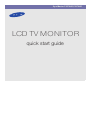 1
1
-
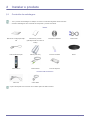 2
2
-
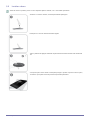 3
3
-
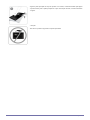 4
4
-
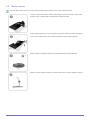 5
5
-
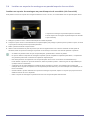 6
6
-
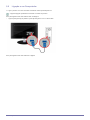 7
7
-
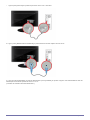 8
8
-
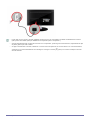 9
9
-
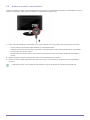 10
10
-
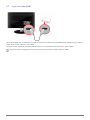 11
11
-
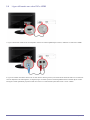 12
12
-
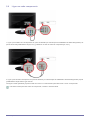 13
13
-
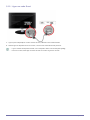 14
14
-
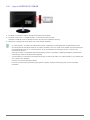 15
15
-
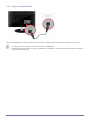 16
16
-
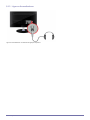 17
17
-
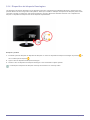 18
18
-
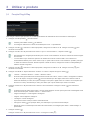 19
19
-
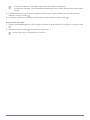 20
20
-
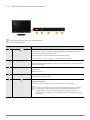 21
21
-
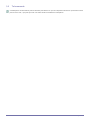 22
22
-
 23
23
-
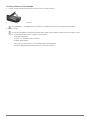 24
24
-
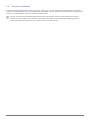 25
25
-
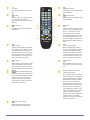 26
26
-
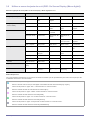 27
27
-
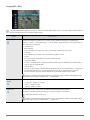 28
28
-
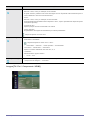 29
29
-
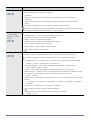 30
30
-
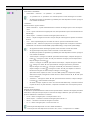 31
31
-
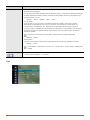 32
32
-
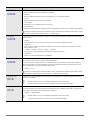 33
33
-
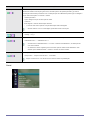 34
34
-
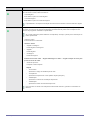 35
35
-
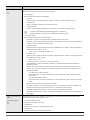 36
36
-
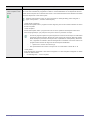 37
37
-
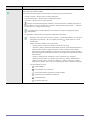 38
38
-
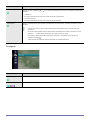 39
39
-
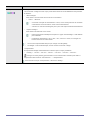 40
40
-
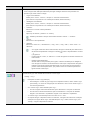 41
41
-
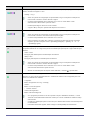 42
42
-
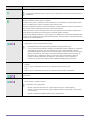 43
43
-
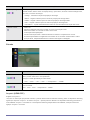 44
44
-
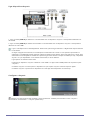 45
45
-
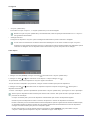 46
46
-
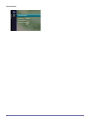 47
47
-
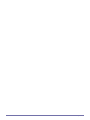 48
48
-
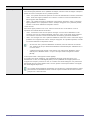 49
49
-
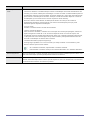 50
50
-
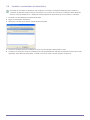 51
51
-
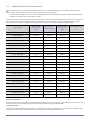 52
52
-
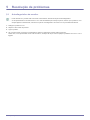 53
53
-
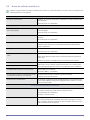 54
54
-
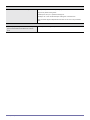 55
55
-
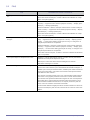 56
56
-
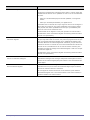 57
57
Samsung P2370 Guia rápido
- Categoria
- TVs LCD
- Tipo
- Guia rápido
Artigos relacionados
-
Samsung LD220HD Manual do usuário
-
Samsung XL2270HD Manual do usuário
-
Samsung 2033HD Manual do usuário
-
Samsung P2370HD Manual do usuário
-
Samsung P2770HD Manual do usuário
-
Samsung FX2490HD Manual do usuário
-
Samsung B1930HD Manual do usuário
-
Samsung 225MD Manual do usuário
-
Samsung T220HD Manual do usuário
-
Samsung T220HD Guia rápido